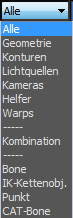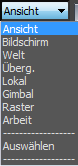Der Hauptwerkzeugkasten bietet schnellen Zugriff auf die Hilfsmittel und Dialogfelder für die häufigsten Aufgaben in 3ds Max.
Tipp: Wenn der Hauptwerkzeugkasten nicht angezeigt wird, öffnen Sie ihn im Untermenü "UI anzeigen".
Benutzeroberfläche

Der Hauptwerkzeugkasten, in dieser Abbildung zweigeteilt
Tipp: Wenn der Hauptwerkzeugkasten breiter als das 3ds Max-Fenster (oder sogar breiter als der Computerbildschirm) ist, können Sie sie durch Ziehen eines grauen Bereichs des Werkzeugkastens, z. B. unterhalb der Dropdown-Liste, verschieben.
![]() Verknüpfung der Auswahl aufheben
Verknüpfung der Auswahl aufheben
![]() Fensterauswahl/Auswahl mit "Kreuzen"
Fensterauswahl/Auswahl mit "Kreuzen"
Anmerkung: Wenn Sie mit der rechten Maustaste auf die Schaltfläche zum Verschieben, Drehen oder Skalieren klicken, wird das Dialogfeld "Transformation eingeben" geöffnet.
Anmerkung: Durch Klicken mit der rechten Maustaste auf die Schaltfläche "Auswählen und platzieren" wird das Dialogfeld "Platzierungseinstellungen" geöffnet, dess Beschreibung Sie unter Auswählen und platzieren finden.
![]() Flyout "Mittelpunkt verwenden"
Flyout "Mittelpunkt verwenden"
![]() Tastaturbefehle überschreiben (ein/aus)
Tastaturbefehle überschreiben (ein/aus)
![]() 2D-Objektfang, 2,5D-Objektfang, 3D-Objektfang
2D-Objektfang, 2,5D-Objektfang, 3D-Objektfang
![]() Schritte in Zahlenauswahlfeldern ein/aus
Schritte in Zahlenauswahlfeldern ein/aus
![]() Benannte Auswahlsätze bearbeiten
Benannte Auswahlsätze bearbeiten
![]() Grafit-Modellierungshilfsmittel (Öffnen)
Grafit-Modellierungshilfsmittel (Öffnen)
![]() Fenster für gerenderte Frames anzeigen
Fenster für gerenderte Frames anzeigen
Flyout "Rendern":